win10系统如何解除睡眠状态?
众所周知,当我们不操作电脑一段时间后,一般情况下电脑都会自动进入到睡眠状态,这就导致用户正在win10系统中播放的视频页面不显示,非常影响到用户的操作体验,遇到这种情况该如何解决呢?其实解决的方法非常简单,下面就给大家带来win10系统解除睡眠状态的操作方法吧!
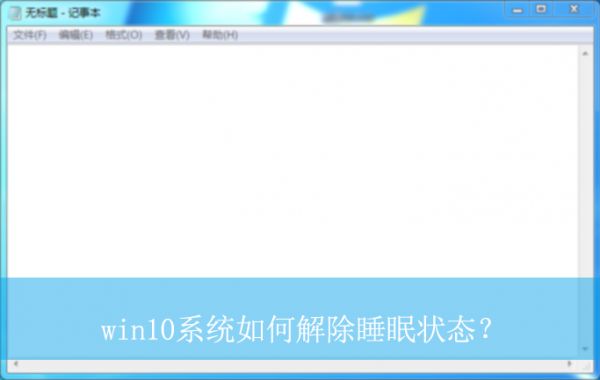
具体的操作步骤方法如下:
1、首先,点击桌面左下角的“开始菜单”,在弹出的菜单项中选择打开“设置”界面,如图所示;
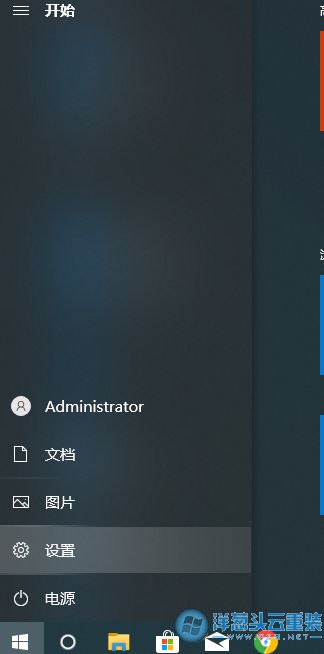
2、接着,在打开的设置界面中,找到并点击“系统”选项,如图所示;
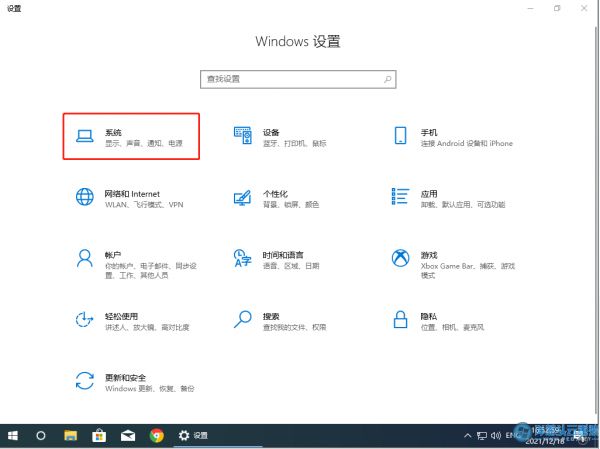
3、然后,点击左侧的“电源和睡眠”选项,再修改右侧的“睡眠”状态为“从不”,如图所示;
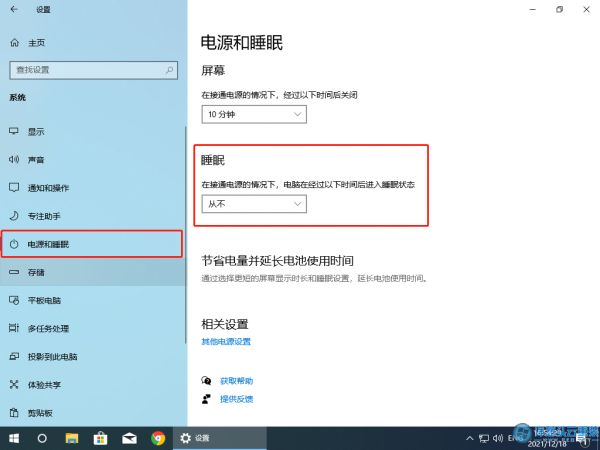
4、随后,找到下方的“相关设置”,点击其中的“其他电源设置”选项,如图所示;
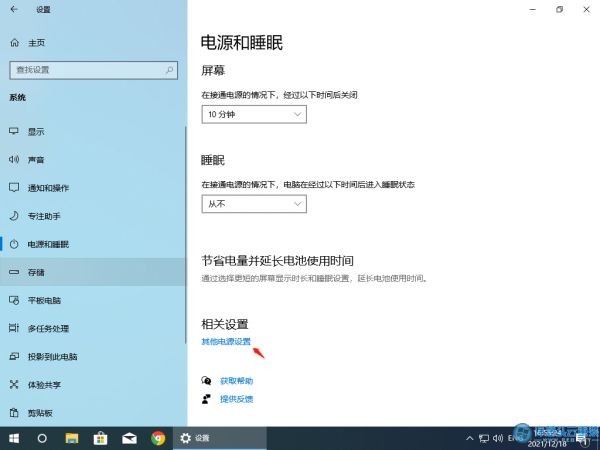
5、紧接着,找到默认的电源计划,点击右侧的“更改计划设置”选项,如图所示;
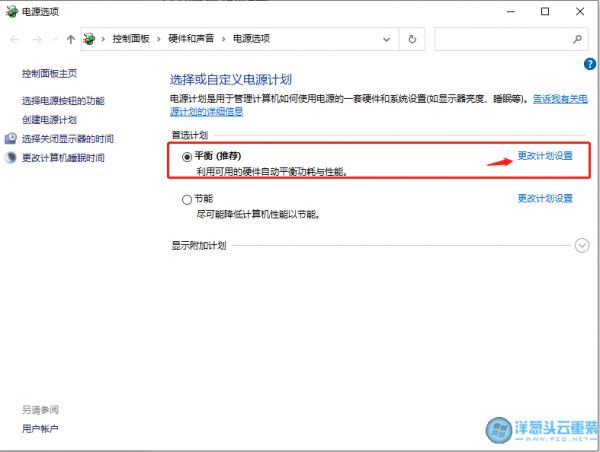
6、然后,设置“使计算机进入睡眠状态”为“从不”,点击“保存修改”即可,如图所示;
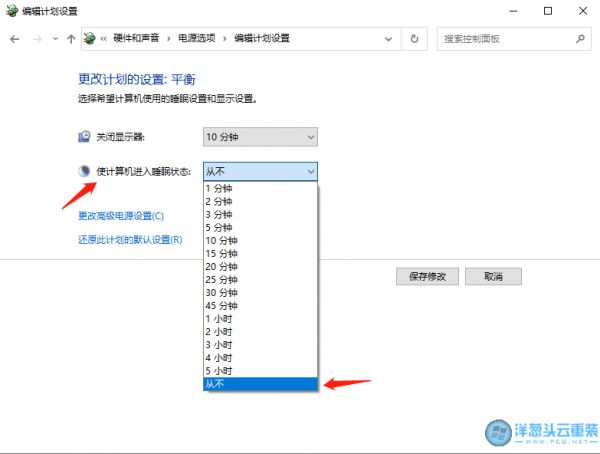
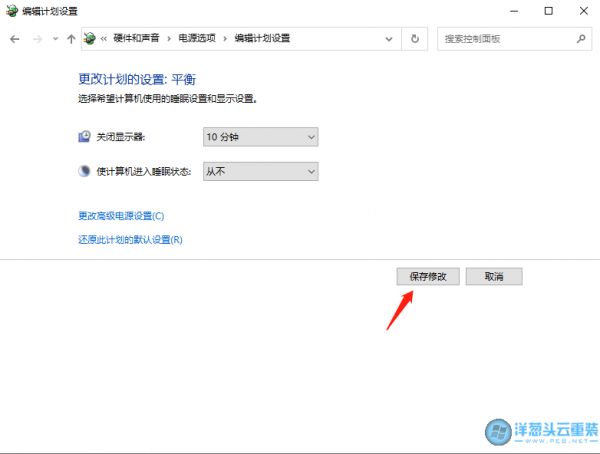
7、注:刚才设置的是“平衡”模式关闭睡眠,但如果你的电脑是笔记本,笔记本在去掉电池后,默认变成“节能”模式了,所以“节能”模式也要“更改计划设置”,如图所示;
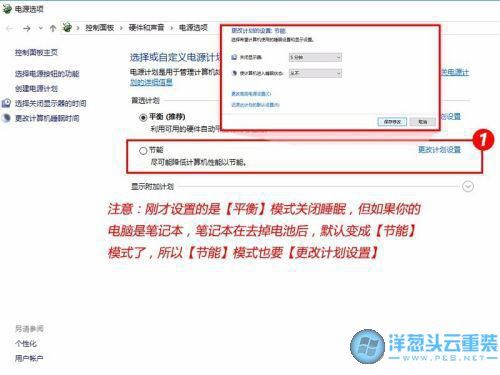
以上就是win10系统如何解除睡眠状态?|win10电脑取消睡眠模式的方法的文章,如果这篇文章的方法能帮到你,那就收藏洋葱头云重装网站,在这里会不定期给大家分享常用装机故障解决方法
相关知识
Win10系统电脑健康状况检查不通过如何解决?
Win10系统电脑健康状况检查通不过的解决方法
win10/win7/Xp系统360安全卫士怎么卸载?win10/win7/Xp系统卸载36
win10怎么查看电池健康状态 win10查看电池健康状态方法介绍
win10系统怎样查看电池损耗
怎么查看win10笔记本电池的健康状态?
Win10/11系统如何打开隐藏的卓越性能模式?Win10/11打开卓越性能和高性能模式方法
笔记本win10从哪看电池健康,win10怎么检测电池健康状况
360怎么彻底卸载干净win10 win10彻底卸载干净360安全卫士如何解决
孕妇该如何调整睡眠状态
网址: win10系统如何解除睡眠状态? https://m.trfsz.com/newsview1173430.html
